2023年6月頃から、Amazonを騙る詐欺メール「【プライム会費の支払いに失敗しました】」が出回っています。メール本文には、フィッシング詐欺サイトへ接続されるボタン(会員ログイン)記載されているため注意してください。
目次
詐欺「【プライム会費の支払いに失敗しました】」が急増
2023年6月頃から、Amazonを騙る詐欺メール「【プライム会費の支払いに失敗しました】」が出回っています。
この詐欺メールは、Amazonのサブスクリプションサービスである「Amazonプライム」の支払い方法に問題があるとして、URLリンクが設定されたボタン「会員ログイン」をクリックさせ、フィッシング詐欺サイトに誘導することを目的としています。
(メールアドレス)
プライムをご利用いただきありがとうございます。Primeの会費のお支払いにご指定いただいたお客様のお支払い方法が承認されないため
Primeの会費(税込550円)をご請求することができませんでした。
現在、ᴀmazonプライム会員の特典はご利用いただけません。3日以内にお支払方法を更新いただけない場合は、お客様のᴀmazonプライム会員資格はキャンセルされます。
引き続きᴀmazonプライムの特典をご利用されたい場合、お支払い方法を更新するには、以下のリンクをクリックしてください。会員ログイン
プライム管理ページで会員資格更新日などを確認する
Amazonは、Amazonプライムの利用者に「【プライム会費の支払いに失敗しました】」といったメールは送信してません。もし、プライム会員の支払い方法を変更するよう求めるメールを受信した場合は、フィッシング詐欺メールである可能性が高いため、メール本文のURLリンクにはアクセスしないよう注意してください。
また、Amazonプライムを利用している場合は、Amazon公式サイトの「プライム管理ページ(Your Amazon Prime Membership)」にアクセスすることで、会員資格更新日などを確認することができます。
Amazonから届くメールはメッセージセンターを確認する
Amazonから届くメールは、Amazon公式サイトのメッセージセンターで同じものを確認できます。もしAmazonからのメールがメッセージセンターに表示されていない場合、フィッシング詐欺メールの可能性があります。
ただし、 「amazon.co.jp: アクションが必要です: サインイン」など、一部のメールはメッセージセンターに届かないため、必要に応じてGoogle検索やブックマークなどからAmazon公式サイトにアクセスし、登録情報や注文履歴などを確認するようにしてください。
偽サイトでAmazonのパスワードなどを入力した時の対処
Amazonを装ったフィッシング詐欺サイトで、Amazonのアカウント情報(メールアドレス、パスワード等)を入力した場合は、以下の手順でパスワードを変更し、注文履歴と非表示にした注文に不審な注文がないか確認してください。
もし身に覚えがない注文が見つかった場合は、Amazonのカスタマーサービスに連絡し、第三者により不正に注文された旨を伝え、注文のキャンセルなど必要な対処を行うようにしてください。
- Amazon公式サイトを開く
- Amazonアカウントを入力してサインイン
- ページ右上の人の形をしたアイコン(本名さん)をタップ
- アカウントサービス横のすべてを表示をタップ
- 名前、Eメール、携帯番号、パスワードの管理をタップ
- パスワード欄の横にある編集をタップ
- 現在のパスワードと新しいパスワードを入力
- 変更を保存をタップ

![【メール】「[じゃらんnet]全国旅行支援、20000円旅行期間限定受け取り。」詐欺の詳細と対処](https://sbapp.net/wp-content/uploads/2023/06/20230607_jarannnet-140x96.png)
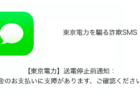
コメントを投稿する(承認後に反映)